Ajouter des règles
Lorsque vous ajoutez des règles, l'assistant Gérer les règles vous guide en affichant uniquement les options concernées.
Il veille à ce qu'une règle ne contienne pas d'éléments manquants. En fonction du contenu de votre règle, il suggère automatiquement des actions d'arrêt appropriées (à savoir ce qui devrait se passer lorsqu'une règle n'est plus applicable), afin de veiller à ce que vous ne créiez pas accidentellement des règles sans fin.
Événements
Lorsque vous ajoutez une règle basée sur l'événement, vous pouvez effectuer une sélection entre différents types d'événements.
-
Voir Vue d'ensemble des événements pour obtenir une vue d'ensemble et une description des types d'événements que vous pouvez sélectionner.
Actions et actions d'arrêt
Lorsque vous ajoutez des règles, vous pouvez effectuer une sélection entre différentes actions.
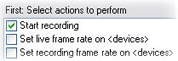
Certaines actions exigent une action d'arrêt. Exemple : Si vous sélectionnez l'action de démarrage d'un enregistrement, il commence et potentiellement continue indéfiniment. En conséquence, l'action de démarrage d'un enregistrement a une action d'arrêt obligatoire appelée Arrêter d'enregistrer.
L'assistant Gérer la règle s'assure que vous spécifiez des actions d'arrêt si nécessaire :
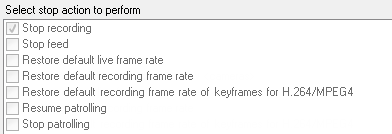
Sélection des actions d'arrêt. Dans l'exemple, remarquez l'action d'arrêt obligatoire (sélectionnée, grisée), les actions non pertinentes d'arrêt (grisées) et les actions d'arrêt en option (sélectionnables).
-
Voir Actions et options d'arrêt pour une vue d'ensemble des actions de démarrage et d'arrêt que vous pouvez sélectionner.
Créer une règle
- Cliquez avec le bouton droit sur l’article Règles > Ajouter une règle. Cela ouvre l’assistant Gestion des règles. L'assistant vous guide dans la spécification du contenu de votre règle.
- Spécification d'un nom et d'une description de la nouvelle règle dans les champs Nom et Description respectivement.
- Sélectionnez le type pertinent de condition de la règle : soit une règle qui effectue une ou plusieurs actions lorsqu'un événement particulier a lieu, soit une règle qui exécute plusieurs actions lorsqu'une période de temps précise est saisie.
- Cliquez sur Suivant dans l'assistant pour passer à l'étape seconde de l'assistant. Dans la seconde étape de l'assistant, définissez les autres conditions de la règle.
- Sélectionnez une ou plusieurs conditions, par exemple Le jour de la semaine est <jour> :
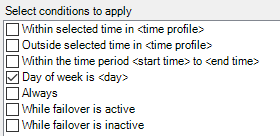
En fonction de vos sélections, modifiez la description de la règle dans la partie inférieure de la fenêtre de l'assistant :
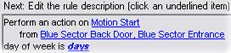
Cliquez sur les éléments soulignés en italique gras pour préciser le contenu exact. Par exemple, le fait de cliquer sur le lien jours dans notre exemple, vous permet de sélectionner un ou plusieurs jours de la semaine lors desquels la règle est applicable.
- Après avoir indiqué vos conditions exactes, cliquez sur Suivant pour passer à la prochaine étape de l'assistant et sélectionner les actions qui doivent être couvertes par la règle. En fonction du contenu et de la complexité de votre règle, vous devrez peut-être définir d'autres étapes, telles que des événements et des actions d'arrêt. Par exemple, si une règle indique qu'un périphérique doit exécuter une action particulière durant un intervalle de temps (par exemple les jeudis entre 8h00 et 10h30), l'assistant peut vous demander de préciser ce qui doit se passer et quand l'intervalle de temps se termine.
- Votre règle est activée par défaut après sa création si ses conditions sont satisfaites. Si vous ne voulez pas que votre règle soit activée directement, décochez la case Activé.
- Cliquez sur Terminer.

